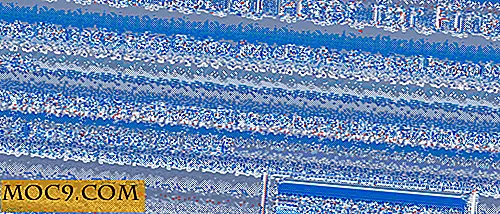Ikke fornøyd med iOS 11 Beta? Følg denne veiledningen for nedgradering til iOS 10!
Apple tilbyr sine kunder ulike betas av programvaren, slik at funksjonene kan testes. Slike tilbud har både positive effekter på brukerne og ulemper. Beta-apper og operativsystemer kan være fulle av glitches og bugs som forverrer brukeropplevelsen. Slike tilfeller kan føre til at brukeren søker å nedgradere til forrige, fullversjon av applikasjonen eller operativsystemet for å holde seg trygg på problemer. Hvis du har installert iOS 11 beta, kan du nedgradere til iOS 10 her.
Apple Beta Software Program
Du kan registrere deg for Apple Beta Software Programmet der du kan teste de nye utgivelsene til IOS, MacOS og TVOS av selskapet. Offentlige beta fordeler både utviklerne og brukerne. Ved å gi tilbakemelding fra beta-operativsystemene, vil Apple vite hvilke feil de må fikse i fullversjonen. På den annen side vil teknisk kunnskapsrike brukere ha mulighet til å oppleve funksjonene i det splitter nye operativsystemet. Men når et operativsystem har mange problemer, vil noen brukere avslutte og gå tilbake til forrige versjon.

IOS 11 beta ble rapportert som "spesielt buggy". Noen brukere klaget over de dårlige animasjonene, ødelagte grafiske elementene og den hyppige krasjen av apper. Det var enda et problem der hele bildebiblioteket til en bruker ble slettet, men senere oppdaget operasjonen problemet og restaurerte det. Hvis du finner ut at iOS 11 er feil for deg, vil denne veiledningen hjelpe deg med å nedgradere til iOS 10.
Nedgrader til iOS 10
For å gjenopprette den forrige versjonen av operativsystemet må du først navigere til Apples Beta Software Program, hvor du må laste ned og gjenopprette bildet for den nyeste versjonen av IOS 10 som samsvarer med enheten din. Siden filen er i IPSW-format, betyr det at det trenger et par gigabyte lagringsplass. Det betyr også at du må vente minst et par minutter for at nedlastingen skal fullføres.
Deretter åpner du iTunes og velger "Check for Update." På denne måten kan du sikre at du bruker den nyeste versjonen av operativsystemet.

Hvis du har den riktige versjonen, kobler du iOS-enheten til datamaskinen og gjør den til gjenopprettingsmodus. Gjenopprettingsmodus kan stilles inn, unntatt for iPhone 7 og 7 Plus, ved å holde sammen sovemodus / vekke og hjemme. iPhone 7 og 7 Plus-brukere kan gjøre det samme ved å holde Sleep / Wake og volum ned-knappene. Ikke slipp når du ser Apple-logoen, det er viktig å holde knappene til koble til iTunes-logoen vises.
Når du ser koblingen til iTunes-logoen, har du gått inn i gjenopprettingsmodus. Samtidig vises en popup på din PC eller Mac som sier at det er et problem med enheten, og at du bør velge alternativet "Gjenopprett og oppdater". Gjør et "Alternativ + klikk" på Mac-en din (Shift + klikk på PCer) på Gjenopprett-knappen og velg IPSW-filen du lastet ned tidligere, og klikk Gjenopprett.

Når du er ferdig med alle trinnene, starter enheten på nytt. Når gjenopprettingsprosessen er fullført, har du muligheten til å velge fra å sette den opp som en ny enhet eller velge en sikkerhetskopi du opprettet da du tidligere kjørte iOS 10.
Bildekreditt: Apple Computers Vilkår og betingelser


![Bildeordbok finner de aktuelle bildene for ukjente ord [Google Chrome]](http://moc9.com/img/Image-Dictionary_Highlighted-text.jpg)